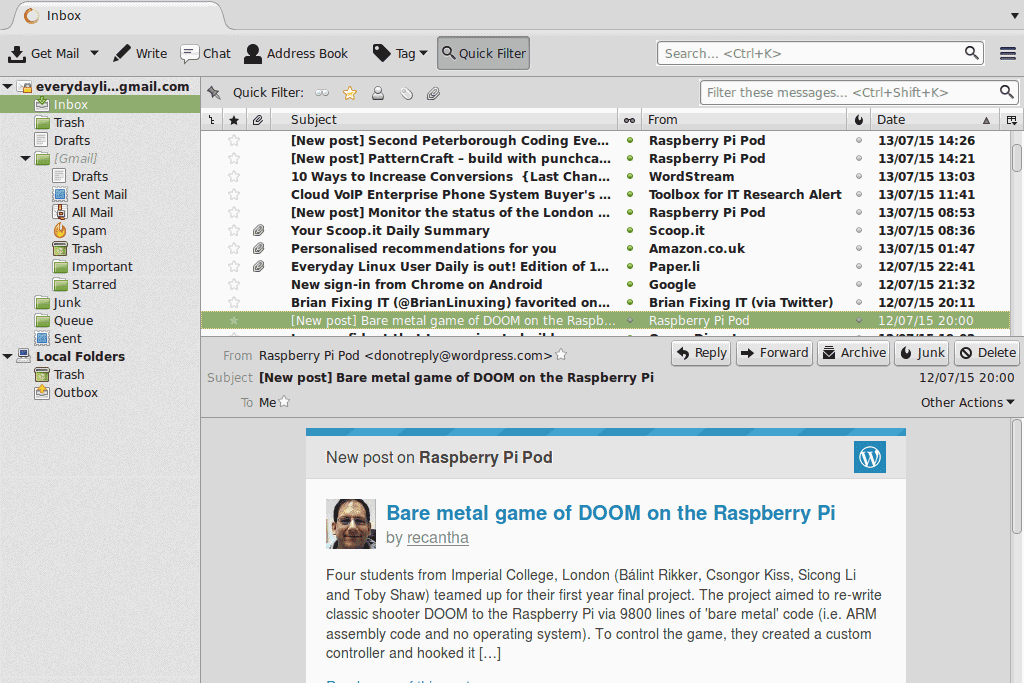Mitä tietää
- Lataa mbx2eml ja pura se työpöydällesi.
- Käytä komentokehotetta ja mbx2eml siirtääksesi tiedostot työpöydällä olevaan kansioon, josta voit siirtää ne toiseen sovellukseen.
Sähköpostiohjelman vaihtaminen voi olla haaste. Jotta tämä ei johda tietojen katoamiseen, ota nykyiset yhteystietosi, suodattimesi ja mikä tärkeintä sähköpostisi mukaasi sujuvasti. Mozilla Thunderbird tallentaa viestisi Mbox-muotoon, joka voidaan avata tekstieditorissa ja muuntaa muihin sähköpostiohjelmiin.
Vie sähköposti Thunderbirdistä toiseen sähköpostiohjelmaan
Viestit Mozilla Thunderbirdistä uuteen sähköpostiohjelmaan:
-
Lataa mbx2eml ja pura se työpöydällesi. Tämä sovellus muuntaa Mbox-muodossa olevat tiedostot EML-muotoon komentorivin avulla.
-
Napsauta hiiren kakkospainikkeella työpöytä ja valitse Uusi † kansio†
Kansio työpöydällä hiiren kakkospainikkeella.» luokka=»lazyload universal-image__image» id=»mntl-sc-block-image_1-0″ †
-
Tyyppi Mail sopivaan kenttään ja paina Tulla sisään†
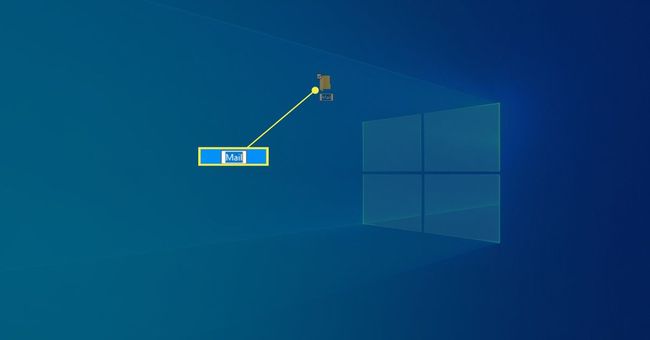
-
Avaa Windows Explorer tai File Explorer ja siirry Mozilla Thunderbird -profiilikansioosi. Thunderbird tallentaa asetuksesi ja viestisi tähän kansioon.
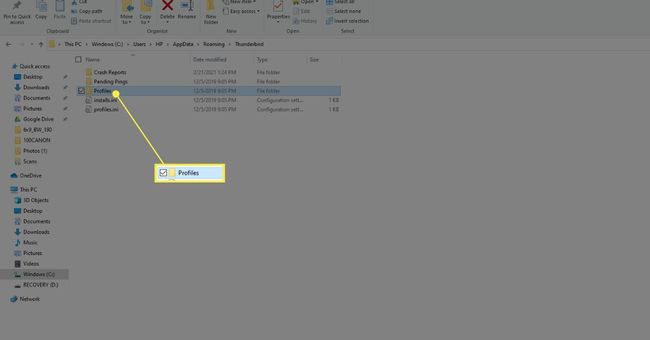
-
Avaa Paikalliset kansiot kansio.
-
Merkitse kaikki Mozilla Thunderbird -kauppakansiossasi olevat kansiot, joilla ei ole tunnistetta.
-
Sulje pois msgFilterRules† Inbox.msfja kaikki muut .msf tiedostot.
-
Kopioi tai siirrä merkityt tiedostot uuteen Mail kansio työpöydälläsi.
-
Avaa komentokehoteikkuna kautta Aloittaa † Kaikki ohjelmat † Lisätarvikkeet † Komentokehote† Avaa Windows 10:ssä Aloittaa valikko, syötä cmd tyhjään kenttään ja valitse Komentokehote tuloksista.
-
Tyyppi CD komentokehoteikkunassa.
-
Vedä Mail kansio työpöydältäsi Komentokehote windowsn.
-
Lehdistö Tulla sisään komentokehoteikkunassa.
-
Tyyppi mkdir pois päältä ja paina Tulla sisään†
-
Tyyppi ..mbx2eml * pois päältä ja paina Tulla sisään†
-
Avaa Mail työpöydän kansioon.
-
Avaa Ulos kansio.
-
Vedä ja pudota Out-kansion alikansioista .eml-tiedostot haluttuihin kansioihin uudessa sähköpostiohjelmassasi.
Jos Paikalliset kansiot -kansiossasi on alikansioita, joissa on postilaatikoita, jotka haluat säilyttää, toista prosessi kunkin kansion kohdalla.